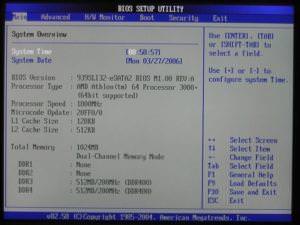Ноутбук складний пристрій. Для його включення відбувається цілий ряд дій, про які простий користувач навіть не здогадується. Поломка могла статися на будь-якому з них.

Причини:
- Згорів блок живлення, або пошкодився шнур.
- Батарея вийшла з ладу.
- Згоріла материнська плата, а точніше який-небудь компонент, що знаходиться на ній.
- Відсутній ініціалізація.
- Полетіла операційна система.
Чорний екран при вмиканні
Користувач включає ноутбук, але екран не світиться. Це трапляється часто. Причин може бути багато:
- Проблеми, пов’язані з південним або північним мостом, що виникли із-за механічного втручання або перегріву.
- Не працює процесор або відеокарту.
- Порвався шлейф.
- Згоріла оперативна пам’яті або випала з гнізда.
- Неправильно налаштована апаратна частина комп’ютера.
- Акумулятор «помер».
Перші три пункти можна відремонтувати самостійно.
У разі, коли ноут вимикається після довгої роботи і не хоче запускатися – це швидше за все перегрів.
Слід визначити, чи включається взагалі ноутбук при натисканні на кнопку живлення. Тобто, загоряються індикатори і шумлять вентилятори і жорсткий диск. Вихід з цього і доведеться діяти.
Усунення несправностей
Заміна акумулятора
- Потрібно перевірити, чи надходить харчування на нього. Для цього за допомогою шнура підключаємо ноутбук до мережі 220 і дивимося на індикатори.

- Якщо вони загоряються, а ноутбук включатися не хоче, то слід відключати шнур.
- Далі виймаємо акумулятор і чистимо його контакти. Можливо вони засмічені пилом.

- Тепер потрібно зняти заряд, який залишився на материнській платі. Для цього на 20 секунд затискаємо кнопку живлення ноутбука.
- Далі слід підключити шнур назад, включити ноутбук і перевірити чи працює екран. Якщо ноутбук не включається, то допоможе заміна батареї.
Перевірка шлейфу
Може бути, що відійшов або порвався шлейф монітора. Це можна перевірити підключенням іншого монітора.
- У ноутбуці має бути присутні два роз’єми VGA і HDMI. За допомогою них слід підключити монітор.

- Далі включаємо комп’ютер і дивимося.
- Якщо все пройшло успішно, запускається БІОС, а потім і Windows, значить проблема в шлейфі.
Способи виправлення помилки 0x00000019 «bad pool header»
Неправильні налаштування BIOS
Були випадки, коли користувачам з тією ж проблемою, допомагав скидання налаштувань Біоса на заводські.
- Підключіть ноутбук до монітора (за умови, що він гуде, тобто подає ознаки роботи).
- Входимо в біос, для цього натискаємо F10 або F2, все залежить від версії.

- Відкриються налаштування Біоса, слід натиснути F
- Далі натиснути Enter і зробити перезапуск комп’ютера.
Оперативна пам’ять несправна
Як варіант, слід перевірити, чи добре вставлені планки оперативної пам’яті. Вони також можуть служити причиною чорного екрану.

Несправності Біоса
Можливо проблема в налаштуваннях BIOS. Тоді як писалося вище, слід зайти в настройки і скинути їх до заводських.
Зависання при включенні
Таке може відбуватися з багатьох причин. Одна з них, це перегрів. Якщо він сильний, то його можна навіть відчути. В такому разі, слід розкрити ноутбук. Якщо під корпусом багато пилу, то потрібно її усунути, особливо ту, яка лежить на вентиляторах.

Можливо, зависання відбувається із-за неполадок з жорстким диском, коли він починає ламатися, то все починається з зависань. Тоді потрібно міняти вінчестер, але перед цим краще відвідати сервісний центр.

Проблеми з операційною системою

Коли злітає операційна система або в неї потрапляють віруси — можуть початися проблеми з включенням. Тоді допоможе або переустановка Windows, або чистка від вірусів якщо це можливо. Слід спробувати зайти через безпечний режим, якщо виходить, то перевіряти комп’ютер на наявність вірусів.
Ще, останнім часом, до подібних несправностей призводять оновлення Windows. Тоді потрібно відкотити назад, або виконувати переустановлення.